Všetko o iOS 26

Spoločnosť Apple predstavila systém iOS 26 – významnú aktualizáciu s úplne novým dizajnom z matného skla, inteligentnejšími funkciami a vylepšeniami známych aplikácií.
Android je jedným z najpopulárnejších smartfónov na trhu, spolu s iOS od Apple. Android je tiež projekt s otvoreným zdrojovým kódom, ktorý ho sprístupňuje všetkým spoločnostiam a nerdom, ktorí si chcú s Androidom pohrať. Preto má každá značka smartfónov svoj vlastný jedinečný operačný systém, napríklad Oppo s ColorOS, Xiaomi s MIUI, Huawei s ich EMUI.
Android nám tiež dáva slobodnú vôľu inštalovať čokoľvek do nášho telefónu. Keď máte toľko slobody, existuje možnosť, že niektoré z nainštalovaných aplikácií spôsobujú, že vaše zariadenie je skutočne divné a závadné. Keď k tomu dôjde, môže dôjsť k náhodnému reštartu, nefunkčnej dotykovej obrazovke, náhodnému zlyhaniu aplikácie, náhodnému reštartu wifi/mobilných dát. Problém môže byť spôsobený toľkými vecami, od chybnej aplikácie až po chybnú aktualizáciu operačného systému. Toto je, žiaľ, pomerne bežný problém pre používateľov systému Android. Neboj sa! Jedným z mnohých spôsobov, ako to vyriešiť, je reštartovanie zariadenia Android do núdzového režimu, testovanie vecí a zisťovanie, kde je problém.
Núdzový režim systému Android funguje presne ako režim Windows PC. Vaše zariadenie beží na absolútnom barebone vášho softvéru. Žiadne aplikácie tretích strán, dokonca aj niektoré z vašich predinštalovaných aplikácií dostali svoje aktualizácie späť na staré verzie, vaše mobilné dáta nefungujú (wifi však stále funguje). Rovnako ako verzia vášho zariadenia s Androidom na obnovenie továrenských nastavení, aj keď len dočasná.
Môžete to použiť na testovanie vecí, či vaše zariadenie beží hladko, keď je zapnutý núdzový režim. Keďže beží iba na barebones softvéri, môžete posúdiť, či chyby vášho zariadenia pochádzajú zo skutočného zariadenia a jeho systému alebo z nainštalovanej aplikácie tretej strany. Možno je to ten skutočne nejasne vyzerajúci prehliadač PDF, ktorý ste si stiahli z náhodnej stránky (ktorá nie je obchodom Google Play), ktorá spôsobuje podivné náhodné chyby vo vašom telefóne? Alebo možno tá nová, skvele vyzerajúca aplikácia pre klávesnicu, ktorú ste si nainštalovali a ktorá spôsobila, že vaša klávesnica pri písaní náhodne zamrzla? V každom prípade to výrazne pomôže pri riešení problémov.
Ak chcete reštartovať, postupujte podľa týchto krokov. Aj keď sú tieto snímky obrazovky na telefóne Xiaomi A2 s OS Android One so systémom Android 10 (aktualizované pred 2 týždňami), tieto kroky platia pre Android 4.1 a novší.
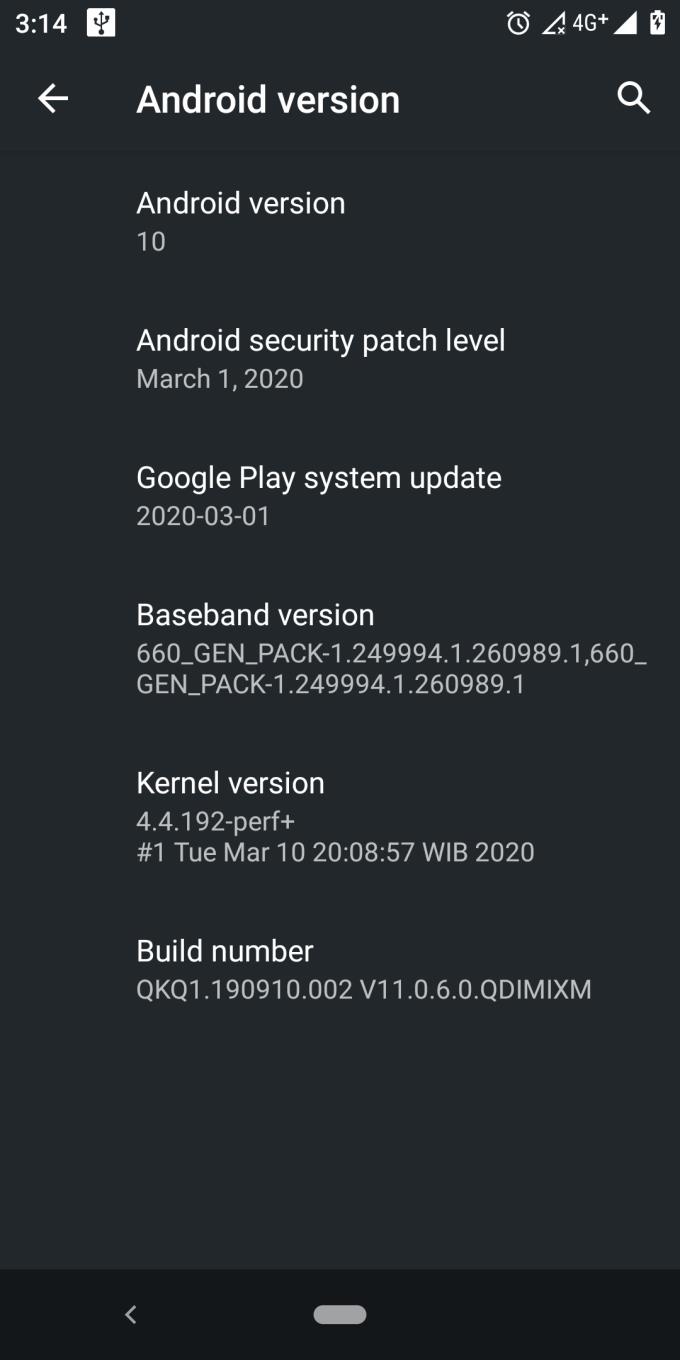
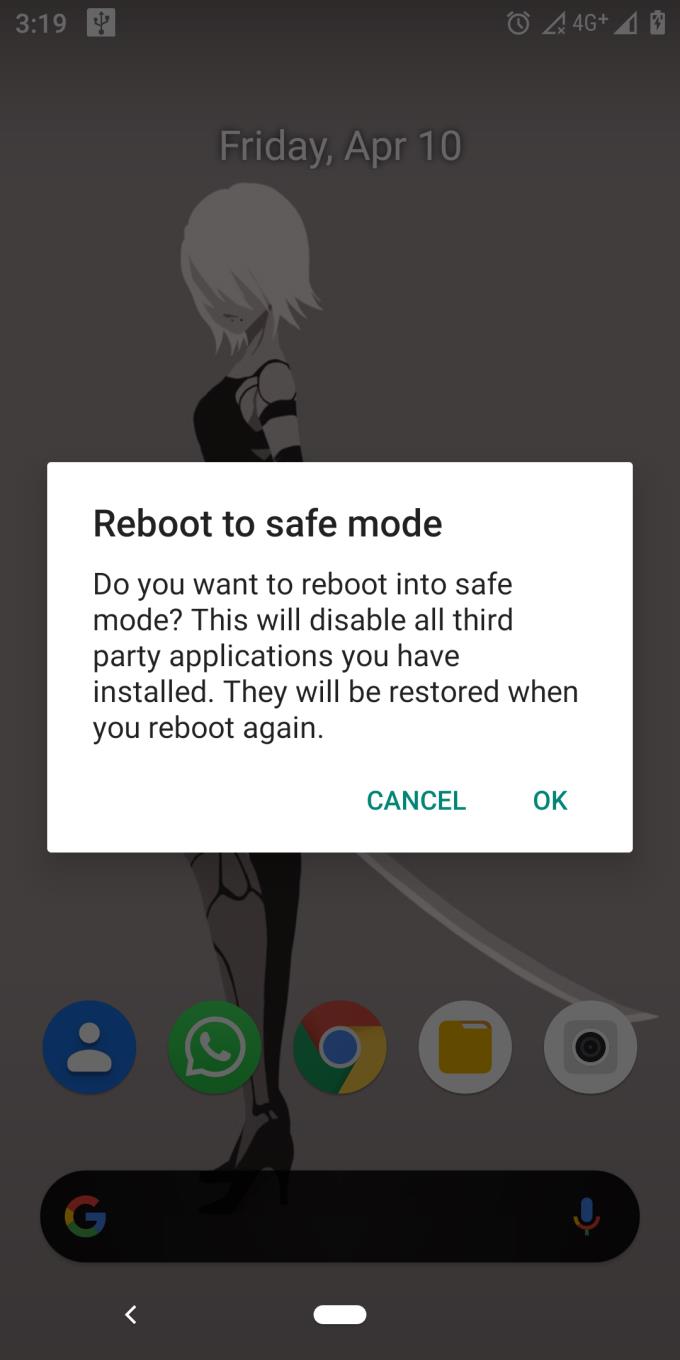
Tu je obrázok zásuvky aplikácie v núdzovom režime:
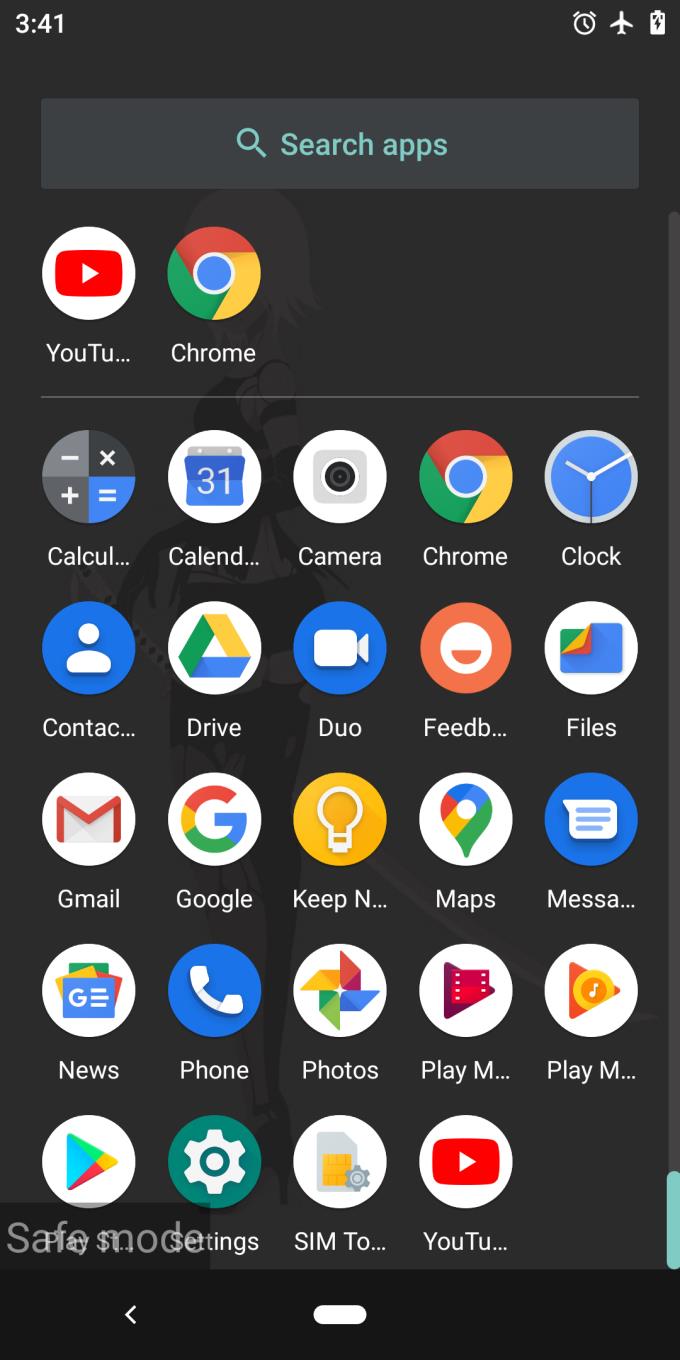
Pre porovnanie, tu je obrázok zásuvky aplikácie v normálnom režime:
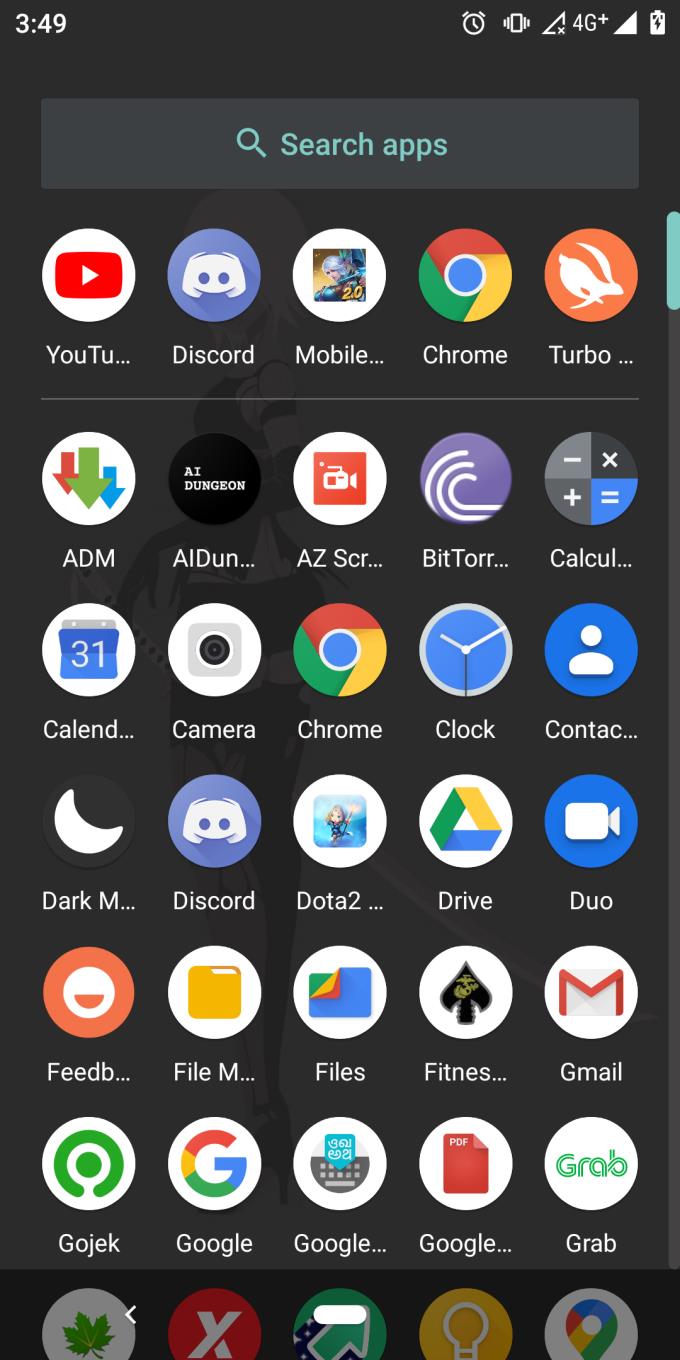
Ako vidíte, keď je povolený bezpečný režim, je veľa aplikácií zakázaných, sieť je nastavená na režim v lietadle (môžete však vypnúť režim v lietadle a aktivovať wifi). Teraz môžete začať s procesom riešenia problémov, aby ste zistili, že otravná chyba alebo chyba, ktorú sa práve pokúšate opraviť. Keď sa to skončí a chcete sa vrátiť do normálneho režimu, jednoducho reštartujte telefón a mal by byť opäť v normálnom režime.
Ak máte skutočne starý telefón so systémom Android 4 a nižším, postupujte podľa nasledujúcich krokov:
Stlačte tlačidlo napájania
Ak chcete telefón vypnúť, vyberte dialógové okno vypnutia
Počkajte, kým sa telefón úplne nevypne
Stlačením tlačidla napájania zapnite telefón
Hneď ako sa obrazovka aktivuje a zobrazí logo značky vášho telefónu, stlačte tlačidlo zníženia hlasitosti a podržte ho, kým sa systém Android úplne nenačíta
Ak stlačenie zvýšenia hlasitosti nefunguje, skúste stlačiť súčasne zvýšenie a zníženie hlasitosti a podržte ho.
Po dokončení riešenia problémov stačí vypnúť telefón a znova ho zapnúť, aby sa spustil späť do normálneho režimu.
Teraz môžete svoj telefón jednoducho prepnúť do núdzového režimu. To vám umožní bezpečne prispôsobiť svoje zariadenie Android a mať lepšiu kontrolu nad vašimi aplikáciami.
Spoločnosť Apple predstavila systém iOS 26 – významnú aktualizáciu s úplne novým dizajnom z matného skla, inteligentnejšími funkciami a vylepšeniami známych aplikácií.
Študenti potrebujú na štúdium špecifický typ notebooku. Mal by byť nielen dostatočne výkonný na to, aby dobre podával výkony v zvolenom odbore, ale aj dostatočne kompaktný a ľahký na to, aby ho bolo možné nosiť so sebou celý deň.
V tomto článku vám ukážeme, ako znovu získať prístup k pevnému disku, keď zlyhá. Poďme na to!
Na prvý pohľad vyzerajú AirPods ako akékoľvek iné bezdrôtové slúchadlá do uší. To všetko sa však zmenilo, keď sa objavilo niekoľko málo známych funkcií.
Pridanie tlačiarne do systému Windows 10 je jednoduché, hoci proces pre káblové zariadenia sa bude líšiť od procesu pre bezdrôtové zariadenia.
Ako viete, RAM je veľmi dôležitá hardvérová súčasť počítača, ktorá slúži ako pamäť na spracovanie údajov a je faktorom, ktorý určuje rýchlosť notebooku alebo počítača. V článku nižšie vám WebTech360 predstaví niekoľko spôsobov, ako skontrolovať chyby RAM pomocou softvéru v systéme Windows.
Ako povoliť skenovanie na Canon Pixma MG5220, keď vám došiel atrament.
Chystáte sa na večer hrania hier a bude to veľké – práve ste si zakúpili “Star Wars Outlaws” na streamovacej službe GeForce Now. Objavte jediné známe riešenie, ktoré vám ukáže, ako opraviť chybu GeForce Now s kódom 0xC272008F, aby ste mohli opäť začať hrať hry od Ubisoftu.
Ak sa vaše Powerbeats Pro nenabíjajú, použite iný zdroj energie a vyčistite svoje slúchadlá. Nechajte puzdro otvorené počas nabíjania slúchadiel.
Udržiavanie vašich zariadení v dobrom stave je nevyhnutné. Tu sú niektoré užitočné tipy, ako váš 3D tlačiar udržiavať v top stave.






